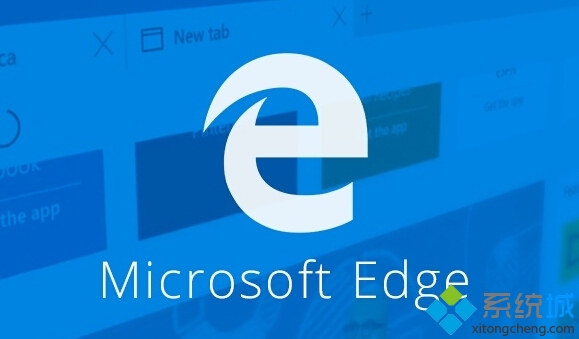
具體如下:
1. 首先Edge浏覽器,然後點擊 中心 這個圖標,就是三條槓,在手機上很常見把。
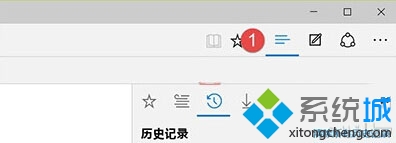
2. 再點擊下面的 歷史記錄 圖標,和很多浏覽器一樣的圖標,裡面可以看到所有你打開訪問過的網址記錄
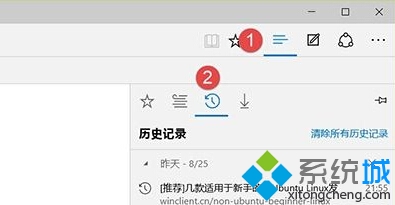
3、單獨要刪除浏覽器歷史記錄中的某些網頁,直接右擊並且點擊刪除就可以了,這個時候也能針對單個域名進行歷史記錄清理工作。
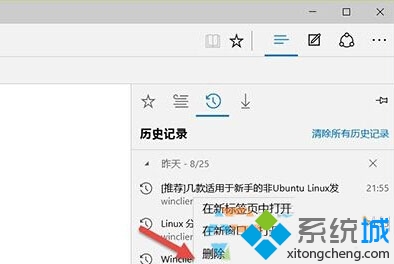
4、要清空掉Edge浏覽器裡所有的歷史記錄怎麼辦呢?中間靠上有個 清除所有歷史記錄 一點就有效,一勞永逸,但是如果自己有需要的歷史記錄在裡面,那恢復是很麻煩的,所以使用這個功能要慎重。
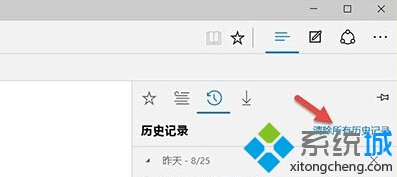
以下是小編整理的對於一些浏覽器相關的數據說明,大家可以了解一下,防止在清理中出現失誤。
